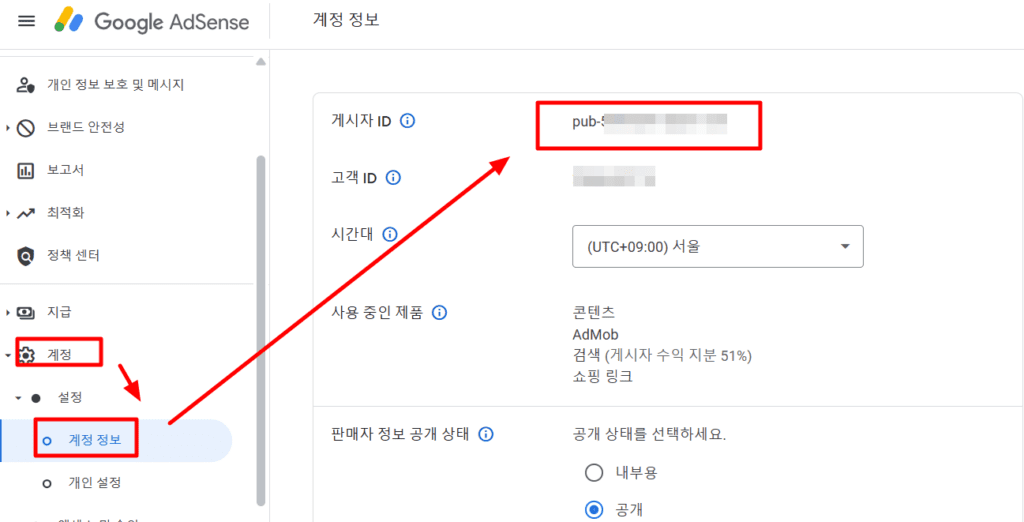구글 블로그(블로그 스팟)에서 ‘ads.txt 찾을 수 없음’ 문제를 해결하는 방법을 알아보세요. ads.txt 파일 설정을 통해 수익 손실 위험을 방지하고 안정적인 광고 수익을 유지하세요.
구글 블로그 ads.txt 찾을 수 없음 해결하기 (블로그 스팟)
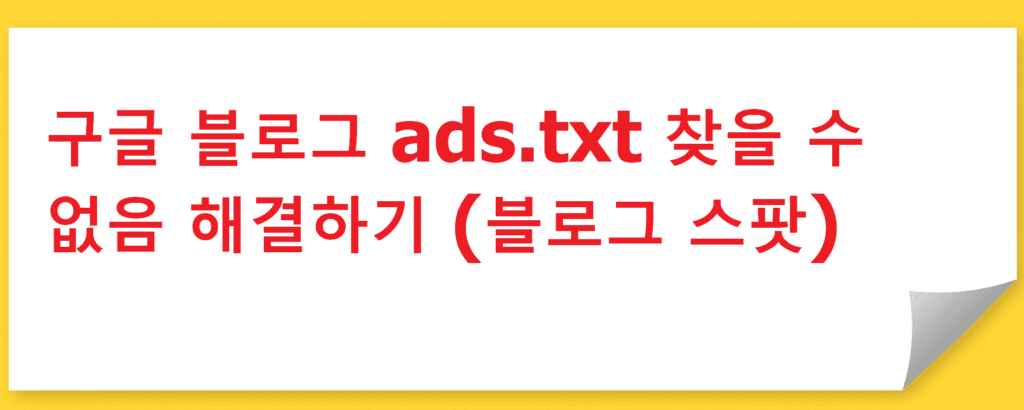
서론:
구글 블로그(블로그 스팟)를 통해 애드센스 승인을 받은 후 ‘수익 손실 위험 – 수익에 심각한 영향을 미치지 않도록 사이트에서 발견된 ads.txt 파일 문제를 해결해야 합니다.’라는 경고 메시지를 받을 수 있습니다.
이 문제를 해결하기 위해 구글 블로그에 ads.txt 파일을 설정하는 방법을 알아보겠습니다.
ads.txt란?
ads.txt는 ‘Authorized Digital Sellers’의 약자로, 광고주가 확인된 광고 게시자에게만 광고를 게재할 수 있도록 하여 광고 사기를 방지하고 투명성을 높이는 역할을 합니다.
구글 애드센스 고객센터에서 설명하는 것처럼, 광고를 게재할 블로그가 내 소유임을 광고주에게 증명하는 것입니다.
구글 블로그 ads.txt 설정하기
1. ads.txt 코드 만들기 (애드센스)
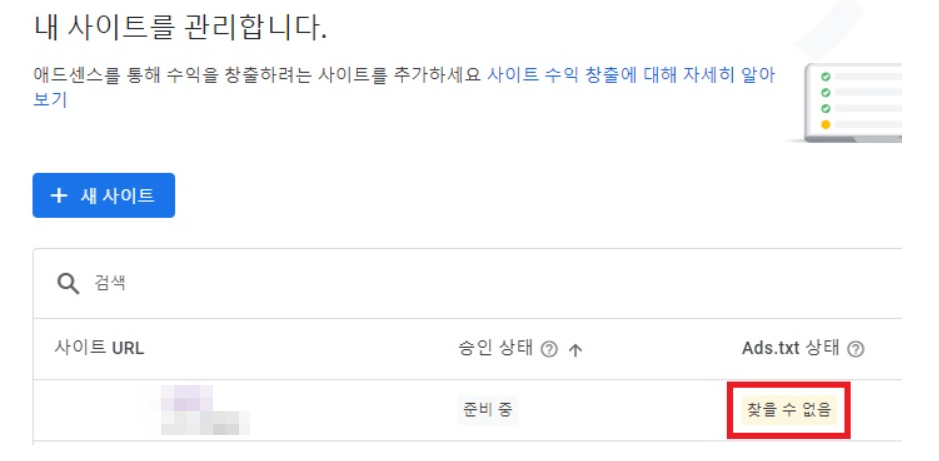
- ads.txt 코드는 애드센스에서 제공하는 것을 복사하거나 직접 작성할 수 있습니다.

1-1) 애드센스에서 제공하는 ads.txt 코드 복사:
- 구글 애드센스에 로그인한 후 좌측 ‘사이트’ 메뉴로 들어갑니다.
- 승인 상태가 ‘준비됨’으로 표시된 블로그 URL 중 ads.txt 상태가 ‘찾을 수 없음’으로 되어 있는 블로그를 클릭합니다.
- ads.txt 코드가 보이면 복사하기를 클릭합니다.
1-2) 직접 ads.txt 만들기:
- 아래의 형식으로 메모장에서 ads.txt 파일을 작성합니다:
- google.com, pub-0000000000000000, DIRECT, f08c47fec0942fa0
- 여기서 ‘pub-0000000000000000‘ 자리에 자신의 pub 코드를 넣습니다.
- google.com, pub-0000000000000000, DIRECT, f08c47fec0942fa0
- 자신의 pub 코드는 구글 애드센스 좌측 ‘계정’ → ‘설정’ → ‘계정 정보’에서 확인할 수 있습니다.
2. ads.txt 등록하기 (구글 블로그)
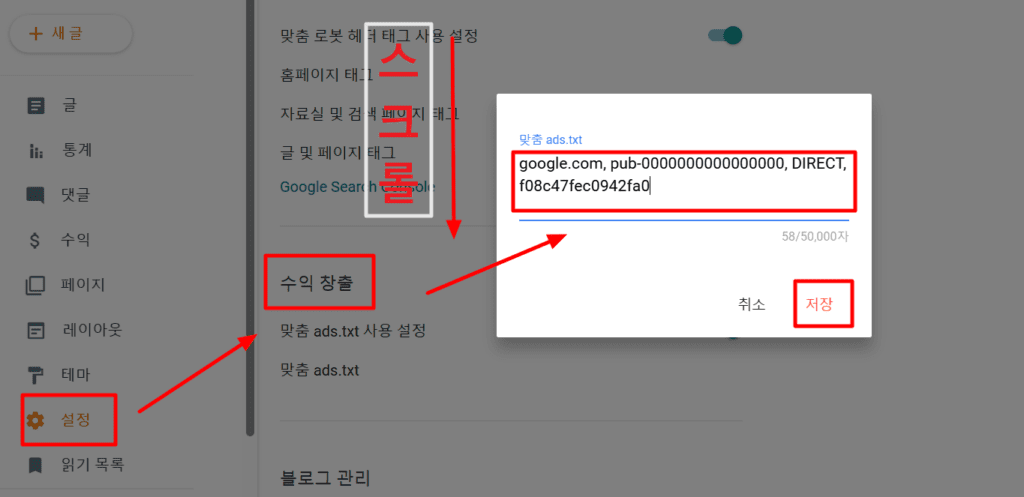
- 1. 구글 블로그에 로그인한 후 좌측 ‘설정’ 메뉴로 들어갑니다.
- 2. 우측을 스크롤하여 ‘수익창출’ 섹션에서 ‘맞춤 ads.txt 사용 설정’을 찾습니다.
- ‘맞춤 ads.txt 사용 설정’을 활성화한 후 ‘맞춤 ads.txt’를 클릭합니다.
- 팝업창에 ads.txt 코드를 입력한 후 저장 버튼을 누릅니다.
- 맞춤 ads.txt에 코드가 삽입된 것을 확인하면 완료된 것입니다.
지금 바로 ads.txt 파일을 설정하여 수익 손실 위험을 방지하세요!

구글 블로그 ads.txt 설정 확인
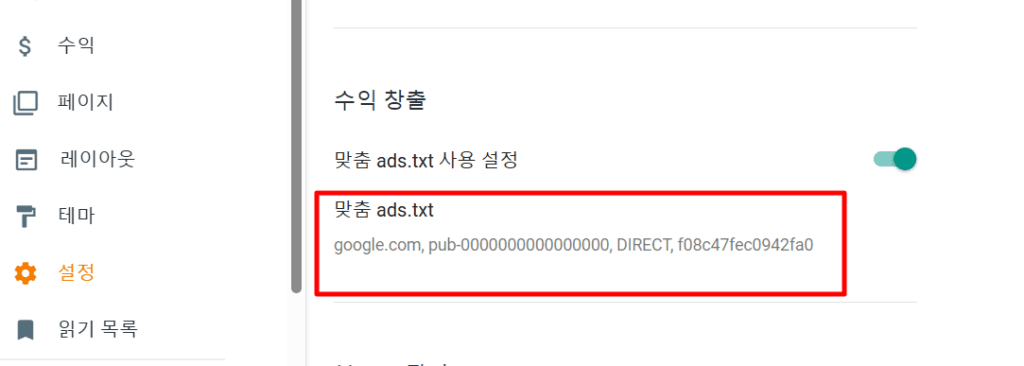
ads.txt를 등록한 후 애드센스의 경고 메시지는 바로 사라지지 않을 수 있습니다. 로봇이 색인 작업을 완료할 때까지 최대 1주일 정도 걸릴 수 있습니다. 구글 블로그에 ads.txt가 제대로 적용되었는지 확인하려면 브라우저에 ‘내 블로그 URL/ads.txt’를 입력하여 확인할 수 있습니다.
- 예를 들어, https://myblog.blogspot.com/ads.txt를 입력했을 때 ads.txt 코드가 나온다면 제대로 적용된 것입니다.
결론
구글 블로그(블로그 스팟)에서 ‘ads.txt 찾을 수 없음’ 문제를 해결하는 방법을 알아보았습니다. 애드센스 승인이 완료되었다면, ads.txt 파일을 설정하여 수익 손실 위험을 방지하고 안정적인 광고 수익을 유지하세요.